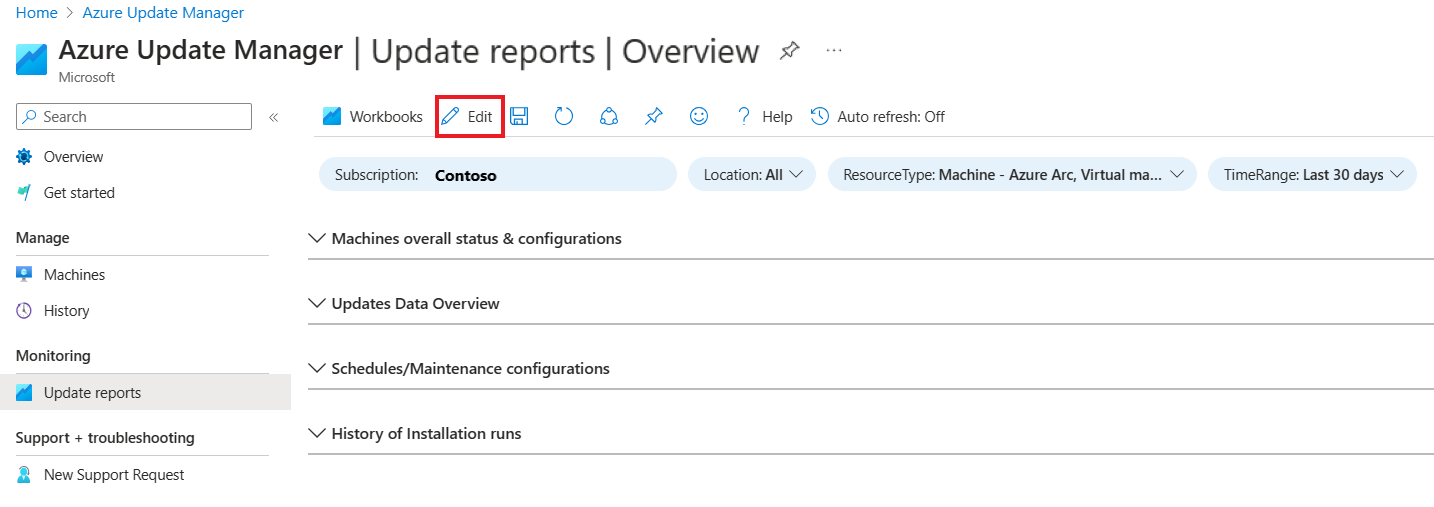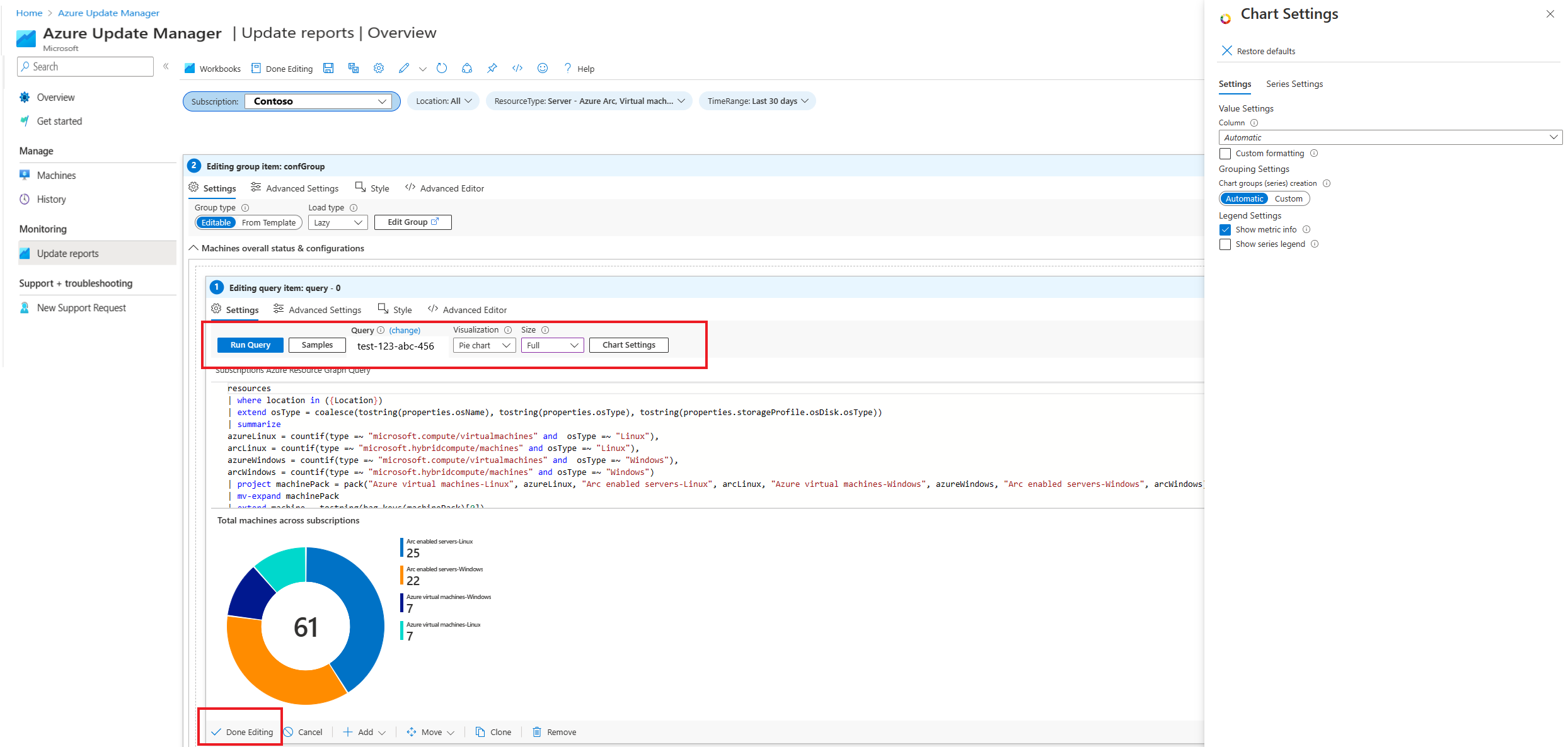在 Azure Update Manager 中建立報告
適用於: ✔️ Windows VM ✔️ Linux VM ✔️ 內部部署環境✔️已啟用 Azure Arc 的伺服器。
本文說明如何建立和編輯活頁簿並製作自定義報表。
建立活頁簿
在 [監視] 底下,選取 [更新報告] 以檢視更新管理員 |更新報表 |資源庫頁面。
選取 [ 快速入門] 圖格 >空白。 或者,您可以選取 [ 新增 ] 來建立活頁簿。
選取 [新增 ] 以選取要新增至活頁簿的任何 元素 。
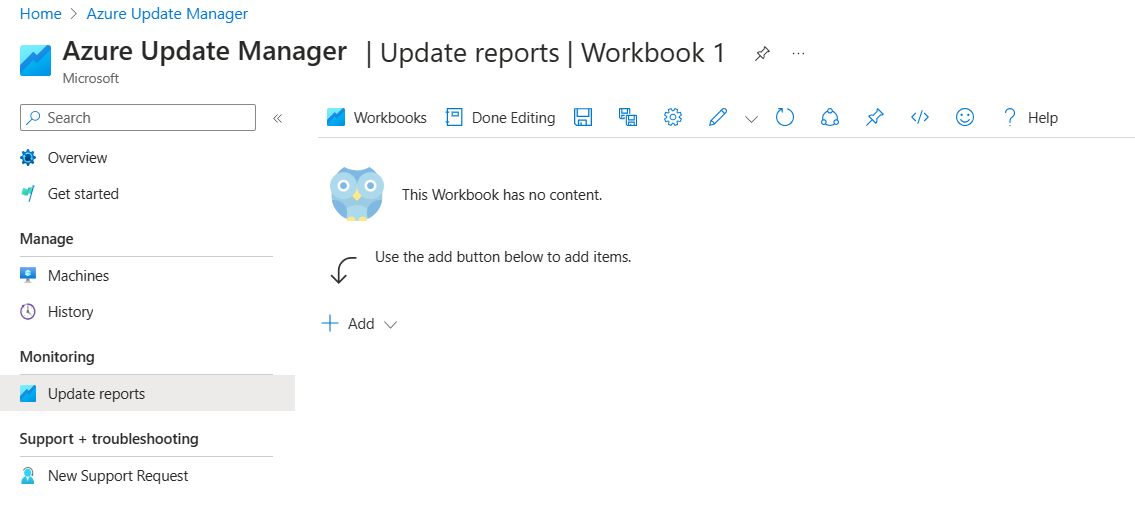
選取 [完成編輯]。
編輯活頁簿
在 [監視] 底下,選取 [更新報告] 以檢視 Azure Update Manager |更新報表 |圖庫。
選取 [Azure 更新管理員] 圖格 >[概觀] 以檢視 Azure 更新管理員 |更新報表 |概觀頁面。
選取您的訂用帳戶,然後選取 [編輯 ] 以啟用所有四個選項的編輯模式:
- 計算機整體狀態和設定
- 更新 數據概觀
- 排程/維護組態
- 安裝執行的歷程記錄
您可以自定義視覺效果來建立互動式報表,並編輯參數、圖表大小和圖表設定,以定義圖表的呈現方式。
選取 [完成編輯]。